Huawei E3131s-2 – tradycyjny czy HiLink?
 Modem Huawei E3131s-2 to w tej chwili najpopularniejsze urządzenie wśród użytkowników bezpłatnego dostępu do internetu Aero2. Modem spełnia wszystkie wymagania techniczne operatora: obsługuje 3G/UMTS w paśmie 900 MHz, jest urządzeniem kategorii 14, radzi sobie bez większych problemów z nową (od 1.10.2012) konfiguracją sieci i w razie czego można mu pomóc przez wymuszenie UMTS 900 MHz.
Modem Huawei E3131s-2 to w tej chwili najpopularniejsze urządzenie wśród użytkowników bezpłatnego dostępu do internetu Aero2. Modem spełnia wszystkie wymagania techniczne operatora: obsługuje 3G/UMTS w paśmie 900 MHz, jest urządzeniem kategorii 14, radzi sobie bez większych problemów z nową (od 1.10.2012) konfiguracją sieci i w razie czego można mu pomóc przez wymuszenie UMTS 900 MHz.
Z jednej strony sprawa wydaje się prosta – kupujemy E3131s-2, wkładamy kartę SIM (po krótkiej walce z klapką), ustawiamy APN, klikamy połącz i o ile jesteśmy w zasięgu (modem miga na niebiesko), to jesteśmy w sieci i korzystamy z dobrodziejstw BDI.
Z drugiej strony jednak okazuje się, że sytuacja nie jest bardziej złożona: Modemy Huawei serii E3131 występują w kilku odmianach, w tym niezgodnej z Aero2 wersji E3131s-1. Jest także wersja z literką A (E3131As-2), które od podstawowej różni się niższą prędkością maksymalną (jest to modem kategorii 8, a nie 14 jak wersja podstawowa). Pojawia się także na aukcjach w odmianie wyprodukowanej dla rosyjskiego operatora Megafon i ma oznaczenie M21-1 – w środku jest tradycyjny E3131s-2. Operator BeeLine oferuje odmianę E3131 bez dodatkowych oznaczeń – to także tradycyjny E3131-2. Ostatnio (pierwsza połowa 2014) pojawił się nowy model – E3131h-2, który sprawia problemy ze zgodnością z routerami i tabletami.
Jednak nawet najpopularniejsza wersja zgodna E3131s-2 występuje w dwóch podstawowych odmianach: tzw. tradycyjnej i HiLink. Czym się różnią? Jakie są wady i zalety tych odmian? Czy można zmienić HiLinka w wersję tradycyjną i odwrotnie? Którą wybrać?
Postanowiłem zebrać podstawowe informacje w postaci jednego artykułu, aby odpowiedzieć na powyższe pytania.
Działanie tradycyjnego modemu i standardowej wersji E3131s-2
Wyjaśnienie różnic wymaga zgłębienia się w szczegóły techniczne. Pierwsze modemy analogowe pracujące na liniach telefonicznych były podłączane do komputerów za pomocą zapomnianego już prawie portu szeregowego pracującego w standardzie RS-232C. W systemie port taki jest oznaczany literami COM oraz liczbą. W celu nawiązania połączenia z Internetem uruchamiało się aplikację sterującą modemem, podawało się port np. COM1 (oraz kilka innych drobiazgów) i uruchamiało się połączenie.
W celu zachowania zgodności nowoczesne modemy komórkowe także korzystają z portów COM, choć w tej chwili są one wirtualne (urządzenie podłączamy przecież przez port USB) i zwykle są co najmniej dwa: jeden do właściwej komunikacji z Internetem oraz drugi, który służy do komunikacji z samym modemem w celu sterowania połączeniem i diagnostyki (np. ustalania, jaka jest siła sygnału sieci komórkowej).
W praktyce elementów modemu jest znacznie więcej: Huawei E3131 w systemie Windows instaluje 15 urządzeń podczas uruchamiania sterowników, co widać w Windows 7 (a potem można podejrzeć w Menedżerze urządzeń):
Połowa z tych urządzeń to elementy podsystemu USB, które łączą podzespoły modemu w jedną całość. Poza niezbędnymi do połączenia z Internetem portami COM (3G PC UI Interface, w tym komputerze oznaczony COM57 oraz 3G Modem – COM59, czego nie widać) mamy tutaj kilka innych urządzeń: czytnik kart microSD (SD Storage USB Device), wirtualny napęd CD ze sterownikami (kryje się pod jednym z urządzeń pamięci masowej) oraz kartę sieciową.
Jak nawiązywane jest połączenie z Internetem? Okazuje się, że mamy dwa sposoby:
Tryb RAS (od Remote Access Service, zwany także Dial-Up): Otwieramy port COM oznaczony PC UI Interface i za pomocą poleceń AT (standard Hayes powstały na potrzeby modemów telefonicznych wiele lat temu) prosimy o nawiązanie połączenia z numerem *99# (co informuje modem, że ma to być połączenie GPRS), a w osobnym poleceniu przesyłamy APN, z którym chcemy nawiązać połączenie. Po nawiązaniu połączenia uzyskujemy konfigurację TCP/IP i możemy korzystać z sieci. Wszystkie dane, które przesyłamy do i z Internetu przechodzą przez port COM modemu.
W ten sposób z siecią łączyły się wszystkie systemy operacyjne do Windows XP włącznie, do dziś większość modemów oferuje ten tryb pracy dla zachowania zgodności i jest to także podstawowy sposób działania aplikacji diagnostycznych takich, jak Top NetInfo. Oficjalna aplikacja Mobile Partner także potrafi korzystać z trybu RAS, jednak domyślnie łączy się za pomocą trybu NDIS.
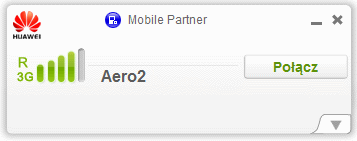
Aplikacja Mobile Partner gotowa do połączenia z Aero2, która wyręcza nas w nawiązywaniu połączenia - wszytko robi po naciśnięciu przycisku Połącz, o ile została skonfigurowana
Tryb NDIS (od Network Driver Interface Specification): W tym trybie modem działa jak karta sieciowa, a nie port szeregowy COM. Nawiązanie połączenia nie wymaga kontaktu z modemem przez porty COM. Cała komunikacja, od nawiązania połączenia i przekazania APN, aż po informowanie o sile sygnału, odbywa się przez interfejs sieciowy. Dzięki temu systemy Windows 7 i 8 pokazują tę informację same z siebie i umożliwiają łatwe nawiązanie połączenia bez korzystania aplikacji dostarczonej przez producenta modemu. Dodatkową zaletą tego trybu jest większa wydajność: karty sieciowe od początku zostały zaprojektowane do wysokich prędkości takich, jak uzyskiwane w najszybszych modemach 3G i LTE w odróżnieniu od trybu RAS, który powstał do obsługi bardzo powolnych połączeń i w tej chwili może stanowić wąskie gardło w działaniu modemów.
Niezależnie od trybu komunikacji zwykle i tak korzystamy z aplikacji Mobile Partner lub jej odmiany, która uruchamia się zwykle automatycznie po podłączeniu modemu do portu USB lub włączeniu komputera.
Czasem przy problemach w działaniu modemu w trybie NDIS pomaga przełączenie aplikacji Mobile Partner (lub pochodnej, typu Play Online) do trybu RAS. Jest to np. niezbędne w systemie Windows 2000, który po prostu nie obsługuje trybu NDIS w odpowiednio wysokiej wersji. Także w przypadku systemów od dawna nie reinstalowanych, w których różne problemy zaczynają się nawarstwiać, zmiana trybu na alternatywny może rozwiązać problemy z działaniem modemu.
W obu przypadkach komputer jest odpowiedzialny za zarządzanie połączeniem: oprogramowanie Mobile Partner, TNI czy moduł systemu Windows lub aplikacja w Linuksie odpowiada za to, żeby połączenie nawiązać, a następnie przekazać systemowi operacyjnemu odpowiedzialność za zarządzanie ruchem w podstawowym protokole Internetu, czyli TCP/IP. W związku z tym wydajność i ograniczenia związane z liczbą jednocześnie nawiązanych połączeń są zależne tylko od konfiguracji i wydajności komputera. Modem zajmuje się w zasadzie tylko komunikacją radiową z siecią komórkową.
Port diagnostyczny
Bardzo przydatną cechą modemu Huawei typu tradycyjnego jest dostępność portu diagnostycznego. PC UI Interface pozwala nam na grzebanie w konfiguracji, która jest ogólnie ukryta przed użytkownikiem. Najczęściej w przypadku Aero2 stosuje się go do wymuszenia pracy modemu w trybie UMTS 900 MHz, dzięki czemu modem przestaje widzieć pozostałe nadajniki Plusa i szybciej loguje się do sieci. Nie jest to niezbędne do pracy z Aero2, bo modem dobrze sobie daje radę bez tego, ale umożliwia to np. ustalenie, czy jesteśmy w zasięgu Aero2, czy też nie. Można także sprawdzić, w zasięgu której dokładnie stacji bazowej jesteśmy i jaka jest do niej odległość.
Poza tym przez ten port możemy wykonać szereg innych operacji: wyłączyć niepotrzebne elementy modemu (np. czytnik kart SD, jeżeli z niego nie korzystamy), wyświetlić precyzyjną listę dostępnych operatorów (z podziałem na technologie 2G i 3G).
Inne cechy modemu tradycyjnego
Funkcjonalność modemu w wersji tradycyjnej jest zwykle ograniczona tylko oprogramowaniem, które nim steruje. W zasadzie zawsze możemy wysyłać kody USSD (niezbędne w przypadku kart prepaid do sprawdzenia stanu konta czy pozostałego pakietu danych), mając odpowiedni firmware modemu możemy korzystać z funkcji SMS, połączeń głosowych (jak w zwykłym telefonie, o ile oczywiście włożymy kartę SIM z takimi funkcjami)
Działanie modemu typu HiLink
Producenci postanowili pójść o krok dalej w ułatwianiu życia użytkownikom i wymyślili, że modem nie musi wcale instalować kilkunastu sterowników tylko po to, aby uzyskać połączenie z Internetem. Wraz z firmą HiSilicon, producentem chipsetów wbudowanych w modemy Huawei z literką „s” w nazwie, Huawei wymyślił rozwiazanie HiLink.
W tym przypadku przy instalacji pojawia się w zasadzie tylko jedno istotne (poza interfejsem USB oraz wirtualnym napędem ze sterownikami) urządzenie:
Chodzi o Remote NDIS based Internet Sharing Device, czyli zdalne urządzenie do współdzielenia dostępu do Internetu oparte na NDIS, w skrócie nazywane przeze mnie wirtualną kartą sieciową.
W odróżnieniu od wersji tradycyjnej modemu, po podłączeniu go do komputera nie uruchamia się aplikacja sterująca typu Mobile Internet, a… lokalna strona internetowa z wbudowanego do modemu miniaturowego serwera WWW. Pełni ona podobne funkcje, jak Mobile Partner, ale jest zwykle bardzo uproszczona. Umożliwia ona konfigurację profili i APN, ale często nie można sprawdzić siły sygnału inaczej, niż procentowo, zwykle nie ma nawet dostępu do kodów USSD, nie wspominając o danych stacji bazowej, z której korzystamy. W zasadzie możemy się tylko połączyć i rozłączyć:
Jeżeli wszystko ustawimy prawidłowo (podamy odpowiedni APN, zgodzimy się na pracę w roamingu i automatyczne łączenie) to modem w zasadzie nawiąże połączenie samoczynnie i udostępni nam Internet przez utworzoną wcześniej wirtualną kartę sieciową. Na pierwszy rzut oka wszystko super i po prostu żyć nie umierać – prościej się nie da.
I faktycznie, jeżeli wszystko działa nam jak należy, to problemu nie ma i korzysta się z tego rozwiązania bardzo miło i niezawodnie. Są jednak sytuacje, w których to rozwiązanie albo się nie sprawdzi, albo będzie sprawiało kłopoty, albo korzystanie z niego będzie męczarnią lub z goła całkiem niemożliwe.
Teoretycznie podstawową zaletą jest także to, że niektóre systemy operacyjne (Windows 7 i ![]() nie wymagają instalacji sterowników, gdyż są one wbudowane w system operacyjny – podobnie działa udostępnianie połączenia internetowego w nowszych Androidach przez USB do komputera. W praktyce często okazuje się, że często korzysta się jednak ze sterowników na wbudowanym wirtualnym napędzie CD.
nie wymagają instalacji sterowników, gdyż są one wbudowane w system operacyjny – podobnie działa udostępnianie połączenia internetowego w nowszych Androidach przez USB do komputera. W praktyce często okazuje się, że często korzysta się jednak ze sterowników na wbudowanym wirtualnym napędzie CD.
Jak na prawdę działa HiLink – szczegóły techniczne
W wersji HiLink modemów Huawei wszystkie operacje związane z nawiązaniem połączenia komórkowego jak i TCP/IP są przeniesione do modemu. W środku modemu w zasadzie znajduje się kompletny router, który nawiązuje połączenie z siecią komórkową (czyli to, co robi wersja tradycyjna), realizuje obsługę połączenia TCP/IP (w wersji tradycyjnej wykonywał to komputer), udostępnia to połączenie za pomocą usługi NAT (tak, jak to robi każdy router w sieci domowej), a następnie implementuje serwer DHCP, który automatycznie przydziela adres IP do komputera. Sam interfejs zarządzania modemem w zasadzie jest tożsamy z tym, co możemy zobaczyć w routerach WiFi firmy Huawei, np. E586, choć siłą rzeczy zawiera nieco mniej opcji.
Mamy tutaj kilka potencjalnych źródeł problemów.
Po pierwsze adres IP modemu HiLink (który znajduje się niejako „po drugiej stronie” wirtualnej karty sieciowej) to 192.168.1.1. Problem w tym, że jest to także jeden z najczęściej stosowanych adresów routerów w sieciach domowych. Jeżeli spróbujemy się połączyć przez modem HiLink z Internetem mając jednocześnie połączenie z siecią domową, efekt w systemie Windows jest… niepewny. Może się zdarzyć, że komputer będzie widział dwa urządzenia o tym samym adresie IP, które będą dla niego potencjalnym źródłem dostępu do Internetu. W zależności od wersji systemu, aktualnej/poprzedniej konfiguracji oraz kolejności podłączania urządzeń (czyli w skrócie – szczęścia) internet może nam zadziałać, albo nie. Nigdy nie ma pewności, przez które urządzenie system będzie próbował łączyć się z Internetem. Można to sprawdzić za pomocą polecenia route PRINT, ale wynik działania tej komendy jest trudny do interpretacji bez podstawowej wiedzy o TCP/IP. A problemy by nie było, gdyby Huawei zdecydował się na wybranie bardziej egzotycznego adresu IP lub po prostu pozwolił na jego zmianę – niestety takiej możliwości nie ma.
Drugim problemem jest fakt zarządzania wszystkimi połączeniami TCP/IP przez modem. Realizacja funkcji NAT (dzielenia dostępu do Internetu) jest dość złożona i wymaga nie tylko sporej mocy obliczeniowej, ale także pamięci RAM do przechowywania informacji o każdym nawiązanym połączeniu z Internetem. Jednak wydajność modemu jest dość ograniczona – co prawda główny procesor jest dość uniwersalny, co pozwala na implementację kompletnej funkcjonalności routera, ale jego wydajność jest znacznie mniejsza, niż routerów stacjonarnych, z którymi mamy do czynienia na co dzień. Przyczyny tego stanu rzeczy są dość oczywiste: ograniczona pamięć RAM (nie znamy dokładnie jej ilości) oraz ograniczona moc dostarczana przez komputer w porcie USB.
O ile przy otwieraniu pojedynczych stron internetowych i czytaniu poczty elektronicznej nie ma to większego znaczenia, o tyle w sytuacjach, w których otwieranych jest bardzo dużo połączeń TCP/IP jednocześnie problem staje się widoczny: połączenie internetowe zaczyna się krztusić i zacinać nawet, jeżeli nie wykorzystujemy pełnego pasma (w przypadku E3131 jest to 21 Mbit/s, w Aero2 oczywiście 512 kbit/s). Kiedy to się może zdarzyć? Wystarczy jednocześnie otworzyć kilka złożonych stron internetowych. Częściej z tym problemem spotykamy się przy sieciach p2p typu torrent.
Czasem potrzebujemy, aby nasz komputer miał zewnętrzny, tzw. routowalny adres IP i posiadał w ten sposób bezpośredni dostęp do Internetu. W przypadku Aero2 nie ma to znaczenia (połączenia przychodzące z Internetu i tak są blokowane), jednak po wykupieniu odpowiedniej usługi tradycyjny modem powoduje, że adres przydzielony przez operatora jest przypisywany bezpośrednio do komputera. W przypadku HiLinka tak się nie dzieje i komputer zawsze pozostaje za NATem.
Kolejny problem pojawia się przy podłączeniu modemu typu HiLink do routera. W tym wypadku modem działa jak jedno urządzenie udostępniające internet, a nasz właściwy router domowy – jak drugie. Mamy tutaj więc do czynienia z podwójnym NATem. I znowu w podstawowych zastosowaniach nie ma to znaczenia, wprowadza najwyżej niewielkie opóźnienia. Ale czasem może to powodować skomplikowane do zdiagnozowania problemy.
Warto także wspomnieć, że HiLinki są znacznie rzadziej poprawnie obsługiwane przez routery, niż wersja tradycyjna.
W moich doświadczeniach z HiLinkami pojawiła się także kwestia niezawodności. O ile tradycyjny E3131 jest w zasadzie nie do zajechania, o tyle modem typu HiLink czasem potrafi utracić konfigurację i niemożliwe staje się ponowne jego skonfigurowanie – po prostu nie da się dodać ponownie nowego profilu z APNem. Modem wtedy nadaje się zwykle tylko do zwrotu, jeżeli mamy jeszcze na niego gwarancję. Podejrzewam, że jest to związane z zawodną pamięcią nvram/flash modemu. Tego problemu nie ma w przypadku modemu tradycyjnego, bo tej pamięci w zasadzie nie modyfikujemy, natomiast modem HiLink prawdopodobnie częściej w niej zapisuje informacje.
Największą wadą według mnie jest to, że nie można tak prosto jak w przypadku modemu tradycyjnego wykonać przydatnej dla Aero2 procedury wymuszenia pracy modemu w trybie UMTS 900 MHz. Brak dostępu do portu COM powoduje, że bez dodatkowych czynności jest to niemożliwe.
Zaawansowane modyfikacje HiLinka są możliwe
Okazuje się, że modemy typu HiLink posiadają ukryte możliwości. Podstawową z nich jest tymczasowe przełączenie modemu w tryb tradycyjny. Wykonuje się to przez wywołanie specjalnej, ukrytej strony wbudowanej w modem:
http://192.168.1.1/html/switchProjectMode.html
Po uruchomieniu tej strony modem zniknie z systemu i… pojawi się w systemie jako ciąg nieznanych urządzeń. W celu jego uruchomienia musimy niestety zaopatrzyć się w odpowiednie sterowniki, gdyż nie są one wbudowane w modem i niestety nie są to całkowicie standardowe sterowniki, gdyż identyfikatory sprzętowe VendorID i ProductID, po których komputer rozpoznaje modem, są dla przełączonego HiLinka inne, niż dla normalnego modemu E3131s-2.
Mając sterowniki w systemie możemy korzystać z tego modemu jak z normalnego, tradycyjnego E3131s-2 ze wszystkimi jego zaletami (i wadami). Możemy np. wykonać wymuszenie UMTS 900 MHz i ustawienie to zostanie zapamiętane. Jednak po odłączeniu i ponownym podłączeniu modemu od komputera… modem stanie się znowu HiLinkiem.
Jeżeli chcemy, jest możliwość (odwracalnego) wymuszenia, żeby modem pozostał przełączonym HiLinkiem nawet po odłączeniu od komputera. Okazuje się także, że opracowana została procedura całkowitej konwersji HiLinka w modem tradycyjny (nieodróżnialny od modemu dostępnego u operatorów) przez zmianę firmware. Niestety ta ostatnia operacja jest nieodwracalna i dość ryzykowna, do tego skomplikowana i wymaga sporo doświadczenia, wiedzy i cierpliwości, dlatego generalnie ją odradzam.
Te zaawansowane techniki są opisane na forum.jdtech.pl między innymi w wątku Huawei E3131 HiLink – przełączenie w tryb modemu (na stałe). Tu także jest odnośnik do niezbędnych sterowników. Warto także przejrzeć forum, gdyż różne inne sprawy i problemy zostały opisane w kilku innych wątkach. Jak zawsze w temacie modyfikacji modemów, a zwłaszcza ewentualnej zmiany firmware zalecam bardzo dużą ostrożność, gdyż zawsze istnieje ryzyko uszkodzenia urządzenia do stanu, który nie jest objęty gwarancją.
Tradycyjny czy Hilink?
Dochodzimy do głównej kwestii: który modem jest lepszy?
Jak widać z powyższych rozważań nie jest to oczywista sprawa. Osobiście wolę wersję tradycyjną, gdyż jest bardziej elastyczna i niezawodna. A przede wszystkim nie ma problemu z obsługą gwarancyjną w Polsce, bo są one oferowane oficjalnie przez operatorów, a centrum serwisowe Huawei bez problemu je serwisuje. W przypadku HiLinków oficjalnego wsparcia nie ma, a odrobinę większa awaryjność powoduje, że trzeba opierać się na wsparciu importerów.
Z drugiej strony w niektórych sytuacjach HiLink może być po prostu łatwiejszy w obsłudze, o ile działa poprawnie, nie jesteśmy połączeni z inną siecią np. przez WiFi, połączenie jest skonfigurowane, nie mamy problemów z wymuszaniem UMTS 900 MHz, lub poradzimy sobie z zaawansowanymi modyfikacjami modemu. Poza tym jest zwykle tańszy.
Dla użytkowników Aero2 istotna może być kwestia wznawiania połączeń. W przypadku modemu tradycyjnego za wznawianie połączeń odpowiada oprogramowanie sterujące zainstalowane w komputerze lub routerze. Modemy oferowane przez operatorów w Polsce zwykle nie mają odpowiedniej opcji. Dlatego właśnie oferuję modemy z odpowiednim oprogramowaniem w sklepie jdtech.pl (w tym przypadku nic nie musimy wiedzieć o modemach – dostajemy gotowy, w pełni działający z Aero2 modem i instrukcję obsługi oraz moją osobistą pomoc w razie problemów, a kupując przy okazji wspomagamy działalność bloga). W przypadku HiLinków wznawianie jest realizowane przez sam modem i wszystko zależy od odpowiedniej konfiguracji. Zwykle wszystko działa poprawnie, ale czasem pojawiają się problemy ze szczegółami konfiguracji.
Jak widzimy nie ma jednoznacznej odpowiedzi na postawione wyżej pytanie, ale dzięki niniejszemu artykułowi możemy podjąć nieco bardziej świadomą decyzję.
Jak odróżnić wersję tradycyjną od HiLinka?
Pojawia się kolejne pytanie: w jaki sposób można odróżnić modem typu HiLink od wersji tradycyjnej. Sprawa niestety nie jest prosta. Bez podłączenia modemu do komputera nie da się tego zrobić ponad wszelką wątpliwość – instalacja aplikacji sterującej (dashboardu) oznacza wersję tradycyjną, a wyświetlenie strony zarządzania modemem w przeglądarce – HiLinka.
Poza tym Oba modemy są oznaczane tak samo: Huawei E3131s-2. Z zewnątrz modemy są identyczne, a biorąc pod uwagę możliwość konwersji HiLinka na wersję zwykłą i tak nam to wiele nie daje.
Przy zakupie zwykle opierać się musimy na deklaracji sprzedawcy – w większości przypadków wiedzą oni, jaką wersję oferują.
Jeżeli kupujemy modem pochodzący od polskich operatorów mamy pewność, że jest to wersja tradycyjna: Orange, Plus, Play i T-mobile oferują tylko takie odmiany.
Większość modemów dostępnych w sieci, które są pozbawione brandowania (zamiast loga operatora są oznaczone logiem firmy Huawei) to właśnie E3131s-2 HiLink. Wersja ta zwykle jest nieco tańsza od wersji tradycyjnej.
W tej sytuacji przy zakupie musimy się opierać na zapewnieniach sprzedawcy i po otrzymaniu po prostu sprawdzić, jaką otrzymaliśmy wersję i czy jest to wersja, którą chcieliśmy zakupić i zgodna jest z deklaracją sprzedawcy. Oraz czy nie ma blokady simlock, która zdarza się w importowanych modemach zarówno w wersji tradycyjnej, jak i HiLink.
***
Mam nadzieję, że dzięki powyższym informacjom różnice między wersją tradycyjną i HiLinkiem są nieco jaśniejsze i dokonanie wyboru będzie prostsze. Warto pamiętać, że opis nie dotyczy tylko E3131, ale także innych modemów, które były oferowane przez Huawei (między innymi E353s-2 oraz E353Ws-2, gdzie litera W oznaczała wersję HiLink).
Aktualizacja 2013.10.17: Informacja o HiLinkach i routerach.
Aktualizacja 2013.10.27: Wzmianka o sterownikach HiLinka wbudowanych w niektóre systemy Windows
Aktualizacja 2014.04.21: Wzmianka o E3131 bez oznaczeń i M21-1
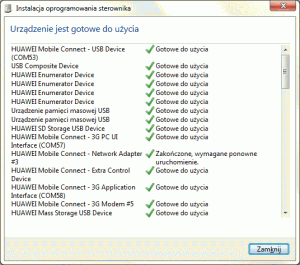
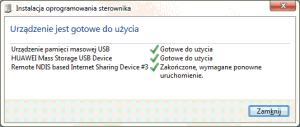
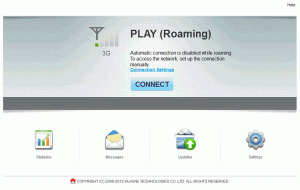


Witam Panie jakubie jestem urzytkownikiem aero2 od jakiegoś czasu nie miałem kłopotów do 22 pazdziernika nie wykrywa mi zasięgu sprawdziłem zasieg jest włożyłem do tego modemu karte plus pokazuje 3g wiec mam pytanie czy to wina Aero2 czy karta może być popsuta? pozdrawiam
Jeżeli nie zmieniliśmy konigutacji modemu tak, że nie ma dostępu do Aero2, to prawdopodobnie jest to wina Aero2 – stacja bazowa została wyłączona (ma awarię, lu trwa konserwacja).
Huawei rządzi
http://www.telepolis.pl/wiadomosci/ponad-polowe-u…
Sam podrzuciłem tę informację telepolisowi pośrednio przez facebooka… ech ten Witek.
A jakie źródło tej wiadomości miałeś? Bo Witek miał "wł" .
.
Stary chwyt Witka. Jak nie chce ujawniać źródła, to wtedy używa "wł". A faktycznym źródłem był fanpage Aero2.
Nie byłem nigdy zwolennikiem Huawei, dlatego nigdy nie wybieram tej firmy.
Ale patrząc obiektywnie – w przypadku Aero2 nie bardzo jest konkurencja cenowa ani technologiczna na rynku. Nokia zwinęła rynek modemów, Option w zasadzie nie występuje w ofertach operatorów, a pozostałe marki tylko kołaczą w świadomości użytkowników: Sierra Wireless, Alcatel (ten nie wzbudzał zaufania do niedawna)…
Alcatel i Sagem zostały zszargane czarnym pijarem konkurencji
Ale Alcatel znowu robi zacne urządzenia. Postaram się opublikować test mobilnego routera LTE ich produkcji. DualSIMy też robią spoko – model OT-997D mnie zaskoczył. Ale to już nie jest firma FR, tylko ChRL.
A czemu? Że produkowane w komunistycznym kraju?
W przypadku poważniejszego sprzętu, ponoć kradli technologie od innych firm (np. Cisco). Ale cóż… reszta świata tyle czasu produkowała wszystko w Chinach (i dalej to robi), że byłoby dziwne, gdyby Chińczycy nigdy z tej wiedzy nie skorzystali. Głupi nie są.
Sama kradzież niewiele daje, bo potem tego nie można sprzedać np. w USA i innych krajach, gdzie odpowiednie patenty obowiązują.
Istotną rzeczą jest też to, że sterownik dla tej wirtualnej karty sieciowej w HiLink ("Remote NDIS based Internet Sharing Device") jest zawarty w systemie Windows 7 lub nowszym, więc wtedy nie jest konieczna instalacja jakichkolwiek sterowników. W taki sam sposób udostępniają Internet urządzenia z Androidem (funkcja "Tethering przez USB")
Bardzo cenna uwaga – dodam do artykułu. Windows 7 i wyższe faktycznie zwykle rozpoznają modem bez konieczności instalacji dodatkowych sterowników, choć i tak zawsze są one dołączone na wirtualnym napędzie CD wbudowanym w modem. Co ciekawe spotkałem się z wieloma komputerami, które nie dawały sobie rady z uruchomieniem modemu bez użycia tych sterowników mimo, że to były Windows 7 – bałagan w systemie czasami powoduje dziwne problemy w Windows.
No dobra, ale nie ma tu konkretów za dużo. W jaki sposób przedstawia sie w systemie urządzenie HiLink? Jako karta sieciowa USB? Jako zwykłe połączenie lokalne kablowe (ale przez usb) – tak jak tethering z telefonu z Androidem przez USB? Czy jakoś jeszcze inaczej?
"Tradycyjny" modem – wiadomo, wystawia wirtualne porty COM i przez nie odbywa się cała komunikacja.
Przecież…. lista urządzeń instalowanych w systemie jest na zrzutach ekranu wyżej. Różnice w sposobie działania na poziomie karty i COM opisałem przecież dokładnie w artykule.
Oprogramowanie z tego Huawei'a działa w systemie windows 8 64 bit?
Tego, to znaczy którego?
Chodzi mi o Huawei E3131s-2 bez HiLink
Większość wersji E3131 działa bez kombinowania z Win8. Zawsze można doinstalować nowszą wersję Mobile Partner.
W tej chwili aero2 leci 1 MB/s w mojej lokalizacji Prezent na niedziele?
Prezent na niedziele?
Nie, to błąd pomiaru. Sprawdź za pomocą speedtest.net, że masz jednak tylko 512/256. Przekłamanie występuje często w Viście i rzadziej w 8, ale bardzo rzadko zdarza się nawet w 7.
Sprawdzalem, zaden blad pomiaru https://docs.google.com/file/d/0B7WQVU6CIaqENW1oO… sciagal sie niecale 30 minut. Ale niestety kolo 11 wrocilo wszystko do normy
Bez uwzględnienia kompresji po drodze ściąganie na Aero2 to około 47 minut. Czyli faktycznie możliwe, że było szybciej, ale i tak tego się tak nie mierzy.
W jaki sposób można zmodyfikować oprogramowanie aby e3131-s2 sam automatycznie wznawiał połączenia z aero2,jeśli to nie tajemnica oczywiście.
topnetinfo – program TNI – w wyszukiwarce trzeba poszukać. lepszej metody dla amatorów nima
Tak, polecam TNI – nie jest ultraprzyjazny i funkcja wznawiania jest troszkę schowana, ale działa to nieźle.
Nie można zmodyfikować oprogramowania, trzeba użyć innego, które ma tę funkcję. Ale prościej i z mniejszym ryzykiem dla modemu (flashowanie firmware jest zawsze ryzykowne i odradzam to osobom mniej doświadczonym) uzyskać można efekt na inne sposoby. Dla Windows do 7 włącznie opis jest tutaj: http://jdtech.pl/2011/08/aero2-%E2%80%93-automaty…
Można użyć funkcji programu Top NetInfo. Można zainstalować w systemie (bez wrzucania w modem) Mobile Partnera z tą funkcją (ale nie zawsze ona działa poprawnie, bo wymaga często odpowiedniej wersji sterowników od modemu, więc trudno znaleźć taką wersję). Można też użyć… routera
Jak dzwonić z 3131? Może jakiś poradnik dla zaawansowanych?
Na chomiku Lesiolo jest firmware z odblokowaną funkcją Voice.
Po aktualizacji wystarczy jakiś nowszy mobile partner i wsio.
Tylko, że na forum jest dyskusja o tym, jak kilka sztuk E3131 odmówiło współpracy po takiej modyfikacji – ja sobie darowałem, bo swojego E3131 lubię.
dc-unlocker pokazał mi coś akiego:
Found modem : E353
Model : Huawei E353
IMEI : 35……
Serial NR. : L7E…………
Firmware : 11.810.09.20.264
Compile date / time : Feb 24 201………
Hardware ver. : CP1E353UM
Dashboard version : UTPS2………………_MAC2…………..
Chipset : Qualcomm MSM8200A
Voice feature : not supported in current firmware
SIM Lock status : unlocked
Wrong codes entered : 10 (unlock attempts left : 0)
czy to znaczy, że już nie mogę próbować odblokować funkcji głosowej? – " Wrong codes entered : 10 (unlock attempts left : 0)"
To znaczy, że nie możesz zdjąć blokady SIMLOCK, bo jej nie masz

Co do funkcji głosowych – musisz znaleźć odpowiedni firmware do tego modelu (artykuł jest głównie o E3131, a nie E353) i jak lubisz ryzyko, może się udać. Żadnego gotowca dla E353 nie znam, a ten dla E3131 jest ryzykowny.
PS: Dashboard version nie ma sensu ukrywać, to nie numer seryjny, a bardziej jak Firmware version
Dla 3131 lepiej odblokować dc-unlockerem ( guzik jest aktywny)? Czy wgrać firmware od lesiolo?
Nie bardzo rozumiem – o jakim odblokowaniu mówisz?
dc-unlocker służy do zdejmowania simlocków.
Simlock nie ma związku z firmware – tego zabezpieczenia nie da się zdjąć od tak przez zmianę firmware.
Odblokować funkcję głosową, dzwonienie. No tak, zapomniałem dokładnie napisać :]. Tam pojawia sie guzik "voice enable", czy jakoś tak.
Mnie nie pytaj – nigdy tego nie robiłem, nie wiem czy to działa. Według mnie szanse są niskie, bo to firmware modemu musi mieć taką opcję, a domyślny w E3131 nie ma.
Ja używam i mi dział. Przecież to nie jest żadna przeróbka, tylko oryginalny firmware huawei.
Dokładnie – chodzi o pełną, nie przyciętą przez Huawei wersję Mobile Partnera.
"Mając sterowniki w systemie możemy korzystać z tego modemu jak z normalnego, tradycyjnego E3131s-2 ze wszystkimi jego zaletami (i wadami)."
Czy takie sterowniki znajdują się oryginalnie w systemie Windows XP, czy też trzeba je najpierw zainstalować? Jeśli to drugie, skąd można je pobrać?
Te specjalne sterowniki są podlinkowane w wątku wskazanym kilka linii niżej. To są sterowniki do modemów Huawei zmodyfikowane tak, że rozpoznają tę nietypową wersję E3131s-2 HiLink po przełączeniu do trybu modemu. Uwaga na konflikty między różnymi wersjami sterowników do modemów Huawei – dużo problemów z tego może wyniknąć, więc warto mieć najwyżej jeden pakiet na raz w systemie.
Niestety mam jakiś problem ze sterownikami. Włączam Project Mode, instaluję stery z ww. tematu, uruchamiam TNI i w tym momencie zaczynają się schody. Wprawdzie sam port komunikacji instaluje się prawidłowo (a przynajmniej tak mi się wydaje: COM8: PORT FC – PC UI Interface (COM8)), to Windows nie widzi niestety dopiero co zainstalowanego modemu, toteż w zakładce Połączenie -> Wybierz – edytuj połączenie, nie jestem w stanie wybrać odpowiedniego urządzenia (czyli prawdopodobnie: HUAWEI Mobile Connect – 3G PC UI Interface).
Podejrzewam, że wynika to z jakiegoś konfliktu sterowników (w laptopie mam jeszcze jakiś starszy modem Dell (klasa 4), którego nigdy nie udało mi się uruchomić. No nic, może spróbuję kiedyś jeszcze raz na świeżo zainstalowanym Windowsie.
To jest objaw konfliktu sterowników, lub efekt użycia niewłaściwej wersji, albo w ogóle problemu z systemem jako takim (na co wskazuje problem ze starszym modemem Della).